Leer gemakkelijk en snel de Slaap Tabs-functie in Microsoft Edge te inschakelen om het algemene RAM-gebruik van de browser (geheugen) te verminderen.
In vergelijking met Google Chrome is Microsoft Edge veel beter in termen van geheugenbeheer, zonder functies of prestaties op te offeren. Zelfs met alle ingebouwde optimalisaties kan het geheugengebruik echter nog steeds hoger zijn, afhankelijk van het aantal geopende tabbladen en de taken die erin zijn uitgevoerd. Wanneer ik bijvoorbeeld meer dan 40 tabbladen open heb met een aantal intensieve taken die op een paar van hen worden uitgevoerd, is het geheugengebruik van mijn Edge-browser ongeveer 16 GB.
Het goede is dat u het RAM-gebruik van de randbrowser aanzienlijk kunt verminderen door de functie van de slaaptabs in te schakelen. Eenmaal ingeschakeld, plaatst Edge automatisch ongebruikte tabbladen in een gesuspendeerde modus, waardoor RAM (geheugen) wordt vrijgemaakt. Wanneer u een opgeschort tabblad opent, zal Edge de pagina automatisch direct opnieuw laden. In mijn geval verminderde deze eenvoudige functie het RAM-gebruik van de browser met ten minste 25%.
In deze snelle en gemakkelijke gids, laat me de stappen zien om de slaaptabs te maken in microsoft edge. Laten we beginnen.
stappen om slaaptjes in te schakelen in Microsoft Edge
Open het Startmenu door te drukken op de”Windows”-toets. Suxe voor” Microsoft Edge “en klik op” Open “” Systeem en prestaties “Tabblad op de zijbar.click de optie” performance “op het rechterpaneel.turn op de” save bronnen opslaan met slaaptabs “toggle.With dat, u hebt de SLAPENDICT-functie ingeschakeld in Microsoft Edge . Moet de Microsoft Edge-browser openen. Als het al open is, sla deze eerste stap over. Om de randbrowser te openen, open je het startmenu, zoek je naar”Microsoft Edge”en klik op de optie”Openen”.
na het openen van de browser, klikt u op het pictogram” menu “(drie horizontale stippen) en selecteert u de optie” instellingen “. Dit opent het tabblad Instellingen in het venster Randbrowser.
Ga op het tabblad Instellingen naar het”-systeem en prestaties “tabblad op de zijbalk en klik vervolgens op de optie” prestaties “op het rechterpaneel.
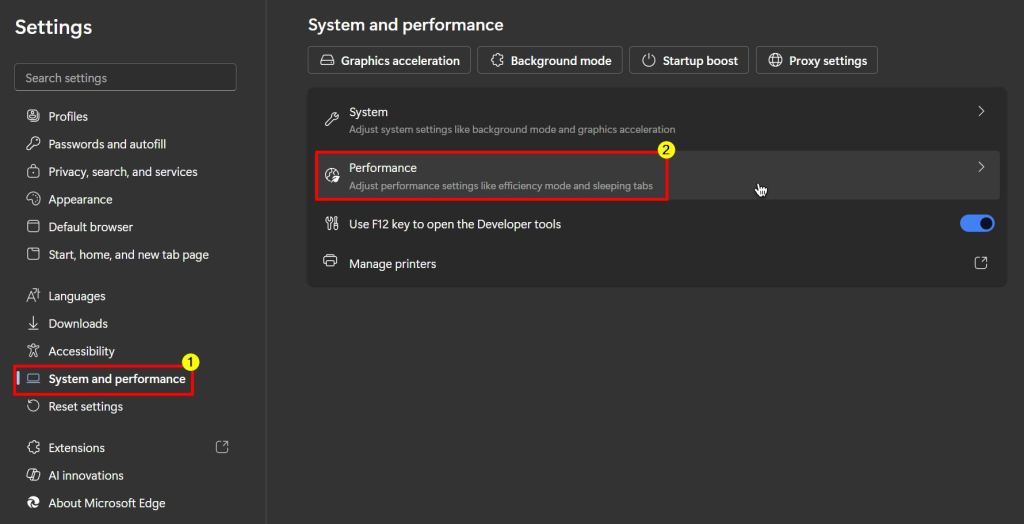
Here, turn ON the “Save resources with sleeping tabs“toggle.
inactieve tabbladen in slaap zetten na een opgegeven hoeveelheid tijd “vervolgkeuzemenu.
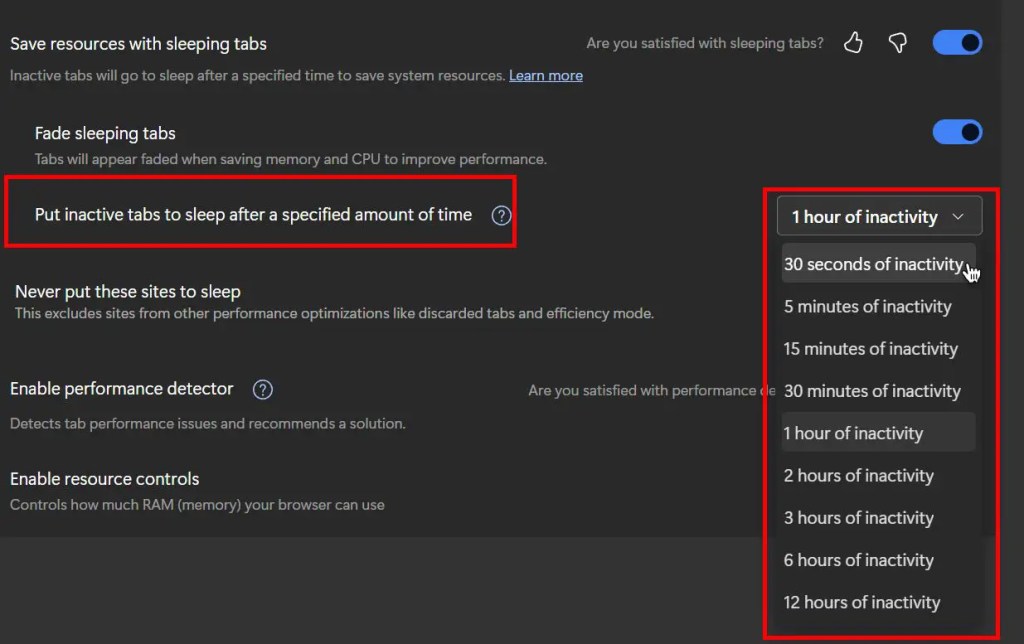
Als u geen tabs wilt met specifieke websites, kan u deze uitsluiten. Klik hiervoor op de knop” Toevoegen Site “naast” Plaats deze sites nooit in slaap “.
Typ het website-adres (ex, https://youtube.com ) en klik”“. width=”1024″height=”548″src=”https://i0.wp.com/windowsloop.com/wp-content/uploads/2021/01/exclude-site-from-sleeping-tab-300825.jpg?Resize=1024%2C548&sSl=1″>
met dat, u hebt het slapend> Tabbladen functies in de randbrowser . Vanaf nu worden ongebruikte tabbladen in slaap gebracht, waardoor het geheugen wordt vrijgemaakt.
Stappen om de slaaptabs te schakelen in Microsoft Edge
Als de functie Slaaplipjes problemen veroorzaakt of wilt u het niet langer gebruiken, is het uit te schakelen dat het vrij eenvoudig is. Hier is hoe je het kunt doen.
Open het Startmenu door op de”Windows”Key.Search te drukken voor” Microsoft Edge “en klik op” Open “. Klik op het” menu “-pictogram in de rechterbovenhoek en selecteer” instellingen “.” Performance “Page.Turn UIT De” save bronnen met slaaptabs “toggle. src=”https://i0.wp.com/windowsloop.com/wp-content/uploads/2021/01/disable-leeping-tabs-edge-300825.jpg?Resize=1024%2C435&ssl=1″>
dat is allemaal. Het inschakelen of uitschakelen van de Slaap Tabs-functie in Microsoft Edge is zo eenvoudig als dat. Als u vragen hebt of hulp nodig hebt, reageer dan hieronder. Ik zal graag helpen.
Goed om te lezen : hoe te voorkomen dat Windows van randtabbladen weergeven in het alt-tab-menu
update : Deze gids is bijgewerkt om de wijzigingen in Microsoft Edge weer te geven en om verouderde informatie en stappen te verwijderen.
.

